Canvaの画像・背景リムーバ|背景透過の使い方【Canva Pro】

Canvaの背景リムーバは、画像にも使えます。画像の被写体を自動で認識して、背景を切り抜いてくれますが、被写体と背景の色が近い場合はうまく背景透過できません。撮影時点で透過しやすいように工夫しましょう。他の背景透過ツールとの精度の差はそれほどありません。
Canva Proの背景リムーバ
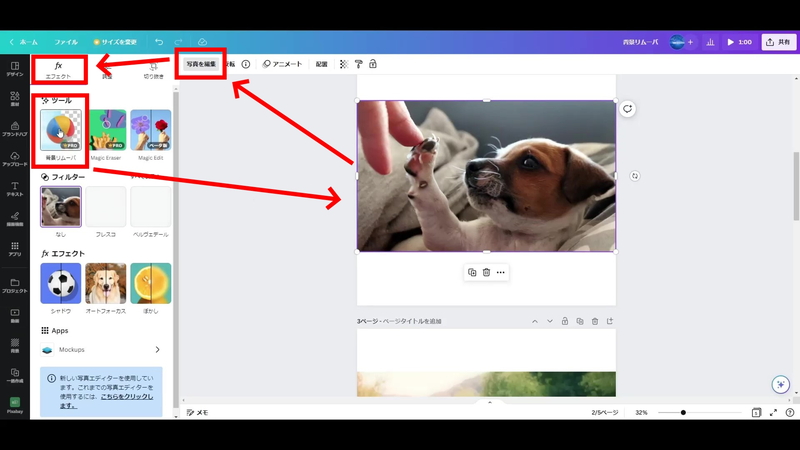
背景透過したい素材を選んで「写真を編集」を選ぶと「Canva Pro」なら「背景リムーバ」が使えます。そのまま「背景リムーバ」を押せば背景が消えます。
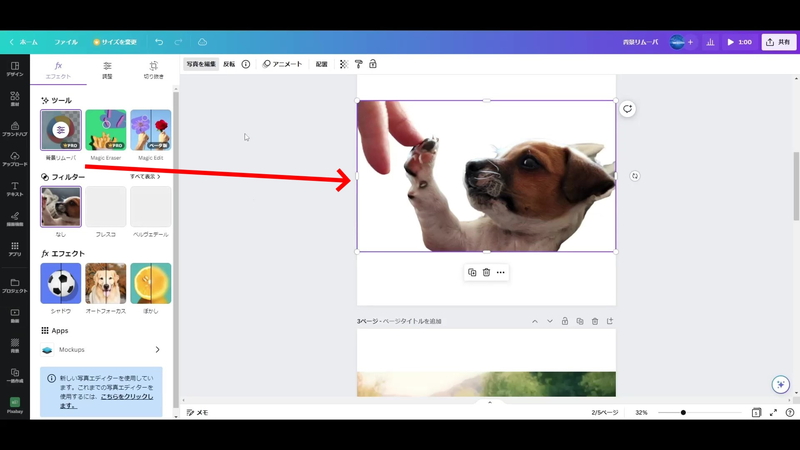
この背景リムーバは、Canva Proのみの機能で三本線のバーを選ぶと細かく調整できます。
背景リムーバの部分的削除と復元
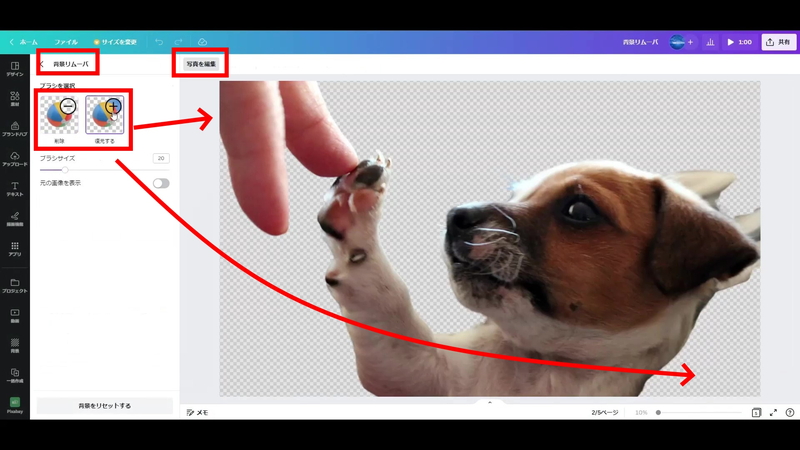
背景リムーバで、一発で消せなかった部分を細かく背景透過できます。ペイントソフト類の消しゴムツールと同じ感じです。これはとても便利で、直感的に使えてわかりやすいです。

「削除」または「復元する」を選んで、ブラシで該当箇所をなでてやればOKです。特に背景透過の復元ができるのは他ではあまり見かけない機能です。
背景リムーバは単体でしか使えない
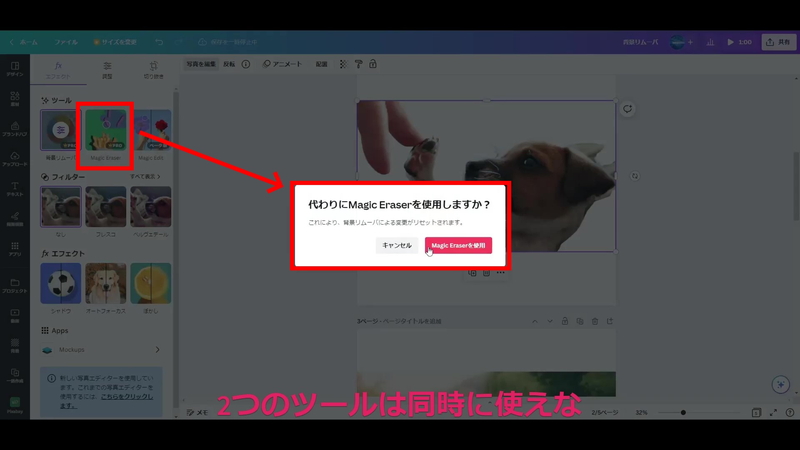
1つの画像に対して背景リムーバを使った場合、そこからさらにMagic EraserやMagic Editは重ねて使えません。逆も同じでMagic Editを使った画像は、そのまま背景リムーバできないのでちょっと不便です。
背景リムーバした画像を一度ダウンロードしてからアップロードし直してやればMagic Editが使えます。













